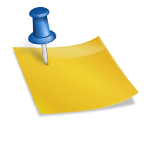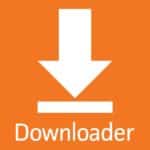Hoe installeer je de Stremio-app op Chromecast?
Als je een Chromecast hebt, de mediaspeler van Google met het Google TV-systeem om films en series te bekijken, en je wilt weten hoe je Stremio kunt bekijken en instellen op je tv, volg dan deze stappen:
1. Zodra de Chromecast is aangesloten op je tv en je je op het hoofdmenu bevindt, ga naar “Instellingen,” meestal te vinden door naar rechts te scrollen onder je accountnaam, zoals te zien is op de afbeelding hieronder.

2. Binnen “Instellingen,” ga naar “Systeem” en vervolgens “Over.” In dit menu, scroll omlaag totdat je “Android TV OS Build” ziet staan. Tik meer dan 7 keer op deze optie totdat je de melding ziet: “Ontwikkelaarsopties zijn ingeschakeld.”

3. Zodra deze opties zijn ingeschakeld, ga terug naar het “Systeem” menu en je zult een nieuwe ontgrendelde optie zien, “Ontwikkelaarsopties.” Dit betekent dat de vorige stap correct is uitgevoerd.
4. Druk nu op home en ga naar “Apps” en installeer de “Send files to TV” applicatie. Zodra de app is geïnstalleerd, installeer ook “File Manager,” te vinden onder “Tools” in “App-categorieën.”

5. Nu moeten we de nodige rechten geven aan “Send files to TV.” Open de app “Send files to TV,” doorloop de uitleg over het gebruik van de app en aan het einde zal het vragen om toestemming om toegang te krijgen tot de bestanden op je Chromecast, die je uiteraard moet accepteren. De bestanden die we naar de app sturen, verschijnen in de sdcard/Download map.
6. Installeer dezelfde “Send files to TV” app op je mobiele telefoon. Zodra geïnstalleerd, ga naar de officiële Stremio downloads webpagina op je mobiel:
OFFICIËLE STREMIO DOWNLOADS WEB
7. Download het “Stremio ARM APK” bestand op je mobiel onder de “Stremio voor Android TV” sectie, zoals te zien is in de afbeelding.

8. Zodra het Stremio apk bestand is gedownload op je mobiel, open de “Send files to TV” app op je telefoon. Je zult dezelfde berichten zien als op de tv in stap 5, en opnieuw, geef de nodige rechten om toegang te krijgen tot je bestanden, maar deze keer op je mobiel.
9. Voor deze stap is het belangrijk op te merken dat zowel de tv als de mobiele telefoon verbonden moeten zijn met hetzelfde Wi-Fi netwerk. Eenmaal bevestigd, doe het volgende: op de tv, open de “Send files to TV” app en selecteer de “ONTVANGEN” optie, en op je mobiel, selecteer de “VERZENDEN” optie. Zodra de “VERZENDEN” optie is geselecteerd, zoek het “Stremio_XX_XX_ARM.APK” bestand op je mobiel, tik erop, en je Chromecast-apparaat verschijnt automatisch als bestemming om het bestand naartoe te sturen. Tik erop, en de bestandsoverdracht begint.
10. Zodra het bestand is ontvangen, ga terug naar “Instellingen,” zoals in stap 1, en ga naar “Privacy“>”Beveiliging en Beperkingen”>”Onbekende bronnen,” en sta toe dat de “File Manager” app bestanden installeert van onbekende bronnen.
11. Ga naar het startscherm en open de “File Manager” app, navigeer naar de SDCard>Download>Stremio_XX_XX.apk, tik, en de installatie van de applicatie zal beginnen.
Eenmaal geïnstalleerd, heb je Stremio werkend op je Chromecast-tv, maar om het meeste uit Stremio te halen, raad ik aan de beste add-ons te installeren die je kunt vinden op deze website in het add-ons sectie.